Notepad++复制多行粘贴到Excel表格对应单元格的方法
时间:2023-09-05 13:39:10作者:极光下载站人气:0
在notepad++进行文本的处理是十分方便的,当你需要将自己需要的文本内容进行多行复制的情况,那么怎么设置呢,你可以将在Notepad++中复制的文本内容进行复制粘贴到excel表格中,粘贴到表格中的内容会根据你复制的多行进行粘贴到对应的单元格中,但是很多小伙伴不知道怎么复制多行文本内容,其实你可以通过alt+鼠标左键进行复制即可,下方是关于如何使用Notepad++复制多行内容到Excel中的具体操作方法,如果你需要的情况下可以看看方法教程,希望对大家有所帮助。
方法步骤
1.当你将Notepad++打开之后,在页面上编辑出需要的内容,如图所示。
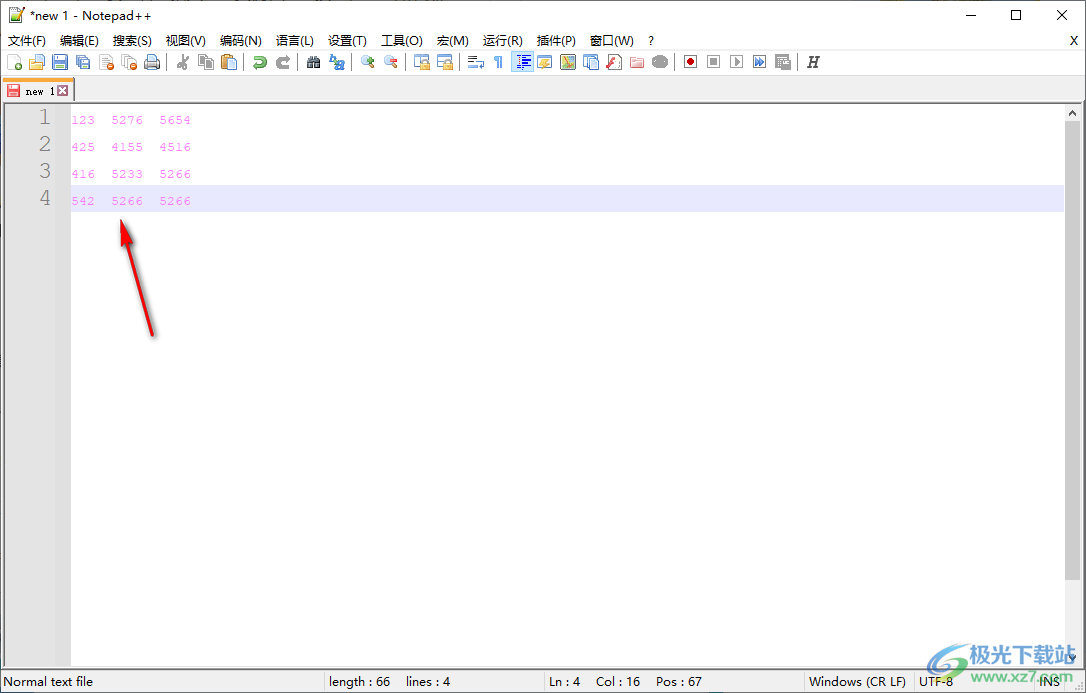
2.想要复制多行的文本内容,那么就可以通过按下键盘中的alt键+鼠标左键,将需要复制的那一行的内容或者列的内容进行选中,如图所示。

3.之后,进行鼠标右键点击,在旁边弹出的菜单选项中选择【复制】选项即可。

4.复制好之后,将Excel表格打开,将鼠标定位到一个空白的单元格中,之后进行右键点击,即可弹出一个菜单CAD选项,选择【粘贴】即可。
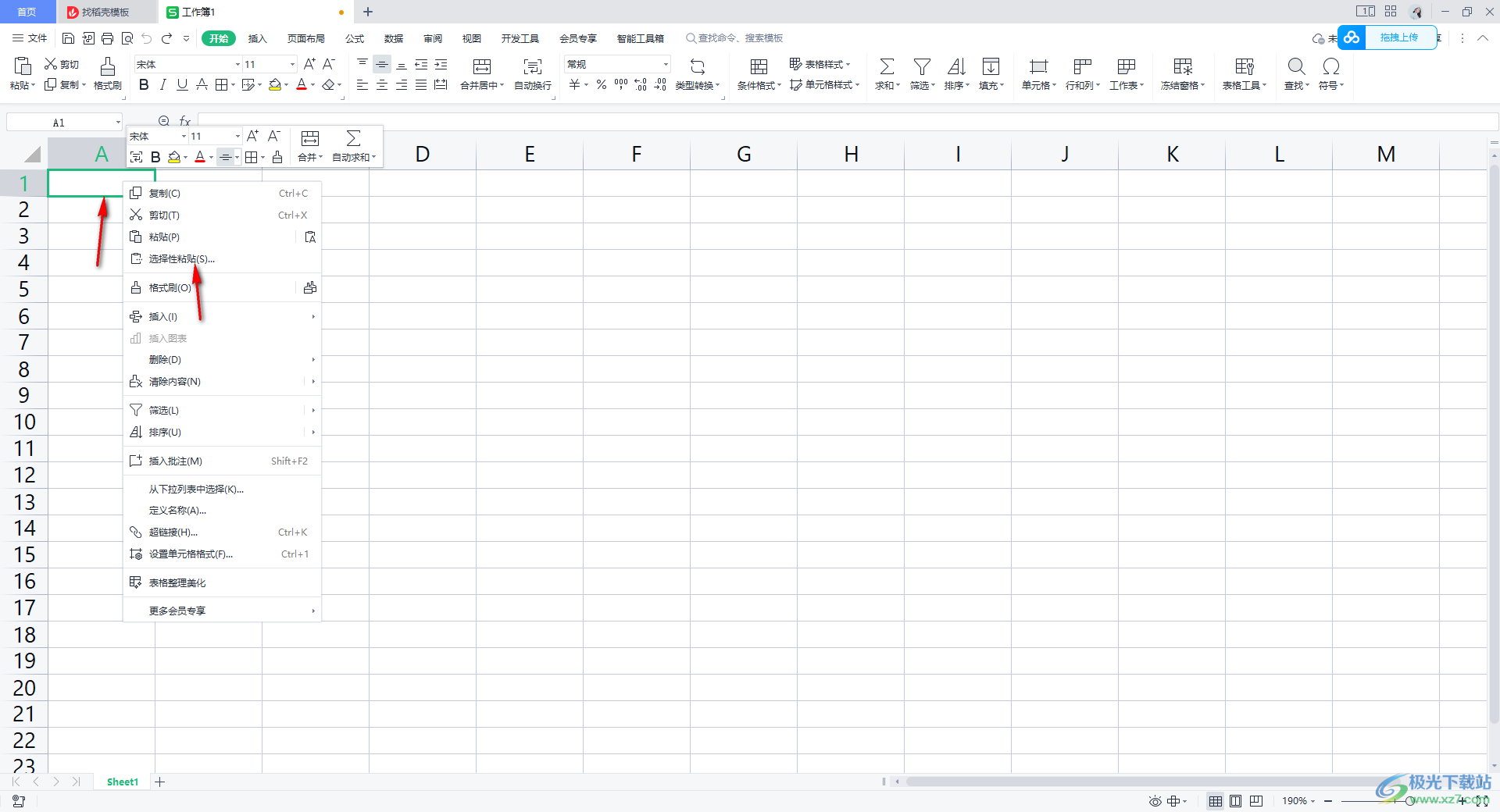
5.那么粘贴进来的内容就会分别显示在对应的单元格中,如图所示。
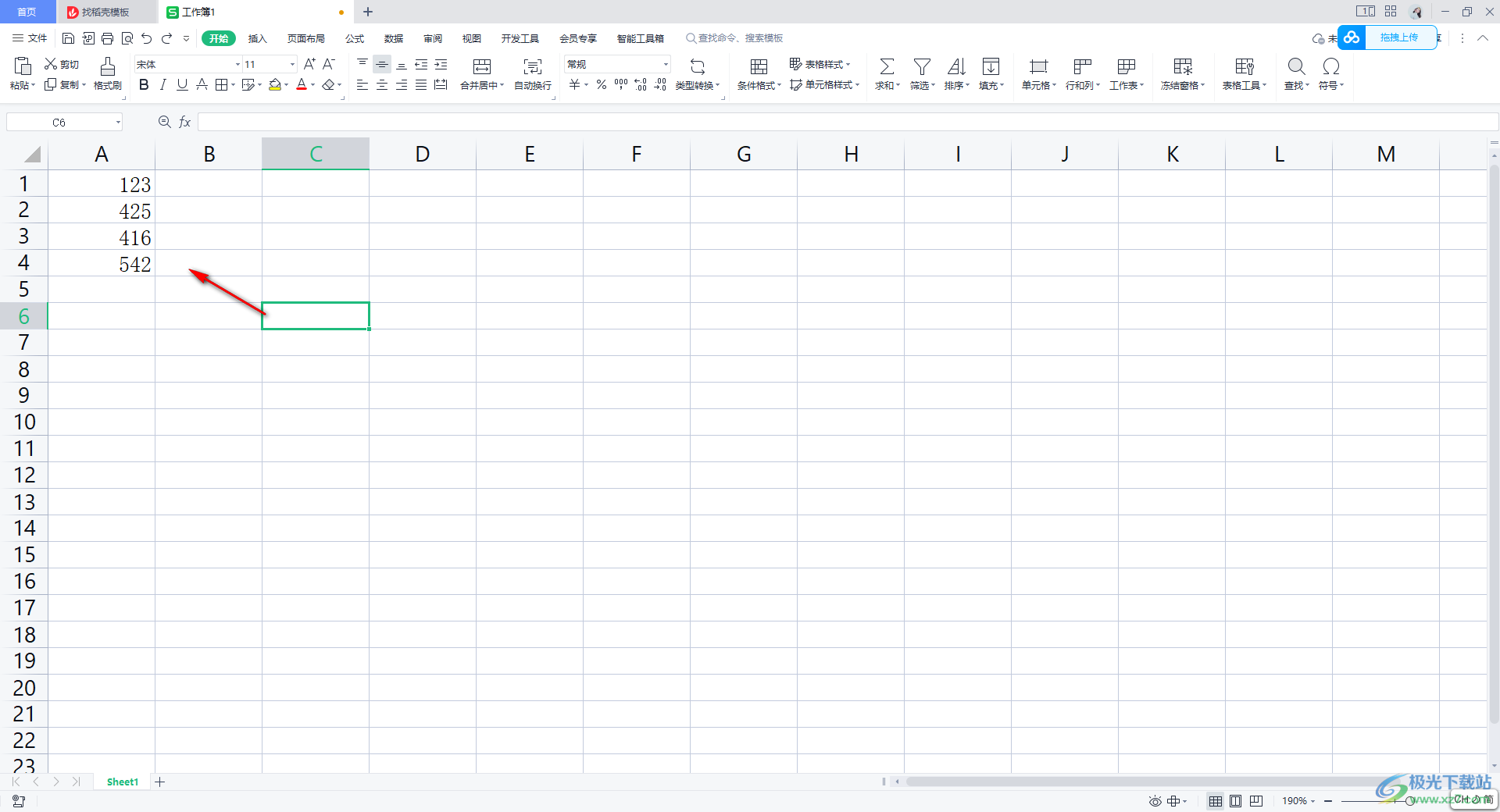
以上就是关于如何使用Notepad++复制多行到Excel表格中的具体操作方法,你可以在Notepad++中编辑出需要的文本内容,你可以将这些内容进行复制多行或者多列,之后可以将这些内容粘贴到Excel对应的单元格中进行显示,感兴趣的话可以操作试试。

大小:7.81 MB版本:v8.1.3 多语言官方最新版环境:WinAll, WinXP, Win7, Win10
- 进入下载

网友评论